CentOS7下安装ELK(nginx 、elasticsearch-5.1.1、logstash-5.1.1、kibana-5.1.1)
nginx:
#直接yum安装:
[root@elk-node1 ~]# yum install nginx -y
官方文档:http://nginx.org/en/docs/http/ngx_http_log_module.html#log_format
#修改配置文件的日志格式:
vim /etc/nginx/nginx.conf
#在http模块中添加
log_format json '{"@timestamp":"$time_iso8601",'
'"@version":"1",'
'"client":"$remote_addr",'
'"url":"$uri",'
'"status":"$status",'
'"domain":"$host",'
'"host":"$server_addr",'
'"size":$body_bytes_sent,'
'"responsetime":$request_time,'
'"referer": "$http_referer",'
'"ua": "$http_user_agent"'
'}';
#在server模块中添加
access_log /home/wwwlogs/access_json.log json;
#修改后的nginx.conf文件
[root@elk-node1 ~]# grep -Ev "#|^&" /etc/nginx/nginx.conf
user www www;
worker_processes auto;
error_log /home/wwwlogs/nginx_error.log crit;
pid /usr/local/nginx/logs/nginx.pid;
#Specifies the value for maximum file descriptors that can be opened by this process.
worker_rlimit_nofile 51200;
events
{
use epoll;
worker_connections 51200;
multi_accept on;
}
http
{
log_format json '{"@timestamp":"$time_iso8601",'
'"@version":"1",'
'"client":"$remote_addr",'
'"url":"$uri",'
'"status":"$status",'
'"domain":"$host",'
'"host":"$server_addr",'
'"size":$body_bytes_sent,'
'"responsetime":$request_time,'
'"referer": "$http_referer",'
'"ua": "$http_user_agent"'
'}';
include mime.types;
default_type application/octet-stream;
server_names_hash_bucket_size 128;
client_header_buffer_size 32k;
large_client_header_buffers 4 32k;
client_max_body_size 50m;
sendfile on;
tcp_nopush on;
keepalive_timeout 60;
tcp_nodelay on;
fastcgi_connect_timeout 300;
fastcgi_send_timeout 300;
fastcgi_read_timeout 300;
fastcgi_buffer_size 64k;
fastcgi_buffers 4 64k;
fastcgi_busy_buffers_size 128k;
fastcgi_temp_file_write_size 256k;
gzip on;
gzip_min_length 1k;
gzip_buffers 4 16k;
gzip_http_version 1.1;
gzip_comp_level 2;
gzip_types text/plain application/javascript application/x-javascript text/javascript text/css application/xml application/xml+rss;
gzip_vary on;
gzip_proxied expired no-cache no-store private auth;
gzip_disable "MSIE [1-6]\.";
#limit_conn_zone $binary_remote_addr zone=perip:10m;
##If enable limit_conn_zone,add "limit_conn perip 10;" to server section.
server_tokens off;
access_log on;
server
{
listen 80 default_server;
#listen [::]:80 default_server ipv6only=on;
server_name _;
index index.html index.htm index.php;
root /home/wwwroot/default;
#error_page 404 /404.html;
# Deny access to PHP files in specific directory
#location ~ /(wp-content|uploads|wp-includes|images)/.*\.php$ { deny all; }
include enable-php.conf;
location /nginx_status
{
stub_status on;
access_log off;
}
location ~ .*\.(gif|jpg|jpeg|png|bmp|swf)$
{
expires 30d;
}
location ~ .*\.(js|css)?$
{
expires 12h;
}
location ~ /.well-known {
allow all;
}
location ~ /\.
{
deny all;
}
#access_log /home/wwwlogs/access.log;
access_log /home/wwwlogs/access_json.log json;
}
include vhost/*.conf;
}
#启动:
[root@controller ~]# systemctl start nginx
root@elk-node1 ~]# ss -lntp|grep 80
LISTEN 0 511 *:80 *:* users:(("nginx",pid=8045,fd=6),("nginx",pid=8044,fd=6),("nginx",pid=8043,fd=6))
LISTEN 0 511 :::80 :::* users:(("nginx",pid=8045,fd=7),("nginx",pid=8044,fd=7),("nginx",pid=8043,fd=7))
0.安装前的准备:
CentOS7操作系统
jdk1.8(elasticsearch-5.1.1、logstash-5.1.1需要jdk1.8环境的支持)
去官网下载ELK(elasticsearch-5.1.1、logstash-5.1.1、kibana-5.1.1) 地址:https://www.elastic.co/downloads 。这里推荐下载.tar.gz后缀的,安装比较方便(注:jdk1.8推荐下载.rpm后缀的。CentOS7一般自带jdk1.8的(终端输入:java -version 查看如果版本是jdk 1.8 则可以跳过第一步1.jdk1.8的安装,进行第2步的安装)。
1.jdk1.8的安装:
直接在oracle的官网去下载jdk1.8。地址:http://www.oracle.com/technetwork/java/javase/downloads/jdk8-downloads-2133151.html 如图:
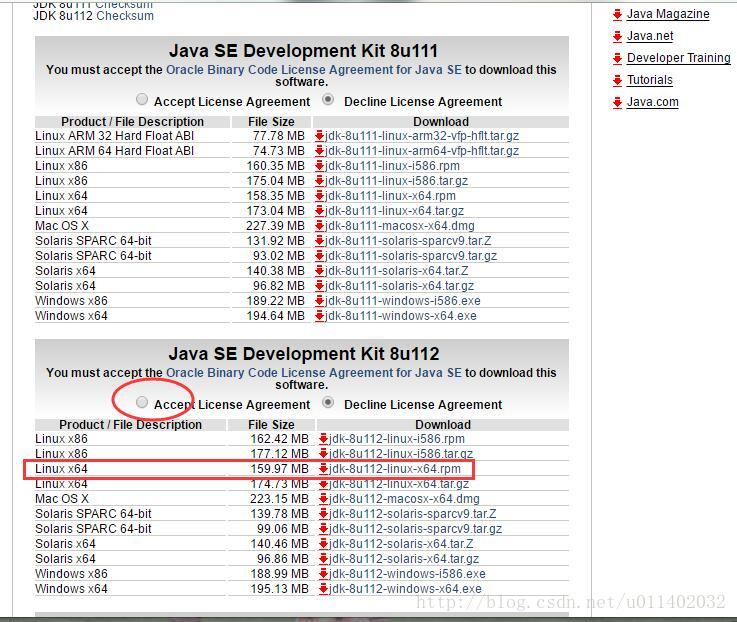
注:这里有两种压缩格式(.tar.gz、.rpm)。这里简单说明一下:
1、*.rpm形式的源代码软件包
安装:
rpm -ivh *.rpm
卸载:
rpm -e packgename
2、.tar.gz/.tgz、*.bz2形式的源代码软件包
安装:
tar zxvf *.tar.gz 或 tar yxvf *.bz2` //先解压
//然后进入解压后的目录: cd 你解压的目录
./configure //配置
make //编译
make install //安装
可以看出使用.rpm的压缩包安装要简单一些,不需要经过配置、编译等过程。所以这里下载的jdk包直接下的.rpm后缀的。
下载好jdk-8u112-linux-x64.rpm后,使用下面的命令进行安装:
rpm -ivh jdk-8u112-linux-x64.rpm //前提是你要进入到你的jdk下载目录下
配置java环境:
export NODE_HOME=/usr/local/node-v8.10.0 export JAVA_HOME=/usr/local/jdk export PATH=$PATH:$JAVA_HOME/bin:$NODE_HOME/bin export CLASSPATH=.:$JAVA_HOME/lib/dt.jar:$JAVA_HOME/lib/tools.jar
source /etc/profile
使用下面的命令检查是否安装成功:
java -version
显示如下,则证明jdk1.8已经安装到你的CentOS7中了。
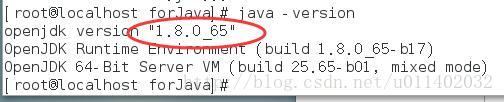
2.1.elasticsearch-5.1.1的安装:
下载好elasticsearch-5.1.1.tar.gz后,使用下面的命令:
tar -xzf elasticsearch-5.1.1.tar.gz //解压。注意要cd进入你的elasticsearch-5.1.1.tar.gz下载目录才能解压
cd elasticsearch-5.1.1 //进入刚才解压的目录
[root@localhost elasticsearch-5.1.1]# ./bin/elasticsearch //运行 ,启动的时候系统可能会卡住,耐心等待就好了
注意,上面运行后会出现这样的错误:can not run elasticsearch as root ,错误很明显,不能以root用户运行elasticsearch 。所以我们这里要新建一个用户组,及用户。如下:
groupadd elsearchgroup //添加名为elsearchgroup的组 useradd -g elsearchgroup elsearchuser //在elsearchgroup组中添加一个elsearchuser用户 passwd elsearchuser //更改elsearchuser的密码 su elsearchuser //从root用户切换到elsearchuser用户 [elsearchuser@localhost elasticsearch-5.1.1]$ ./bin/elasticsearch //在elsearchuser下运行elasticsearch
这时候可能还会报像这样的错误:AccessDeniedException …. 。原因是你的文件访问权限问题(因为你刚才是在root用户下解压的这些目录,读写权限root用户拥有,而你更换了用户角色,所以就没权限了)。更改一下访问权限就可以了。
chown -R elsearchuser:elsearchgroup elasticsearch-5.1.1//更改elasticsearch-5.1.1目录及其子目录的所属组为elsearchgroup,所述用户为elsearchuser chmod -R 777 elasticsearch-5.1.1 //-R参数 和 777 结合表示把elasticsearch-5.1.1目录及其子目录的权限设置为完全可读写。
再次启动,效果如下:
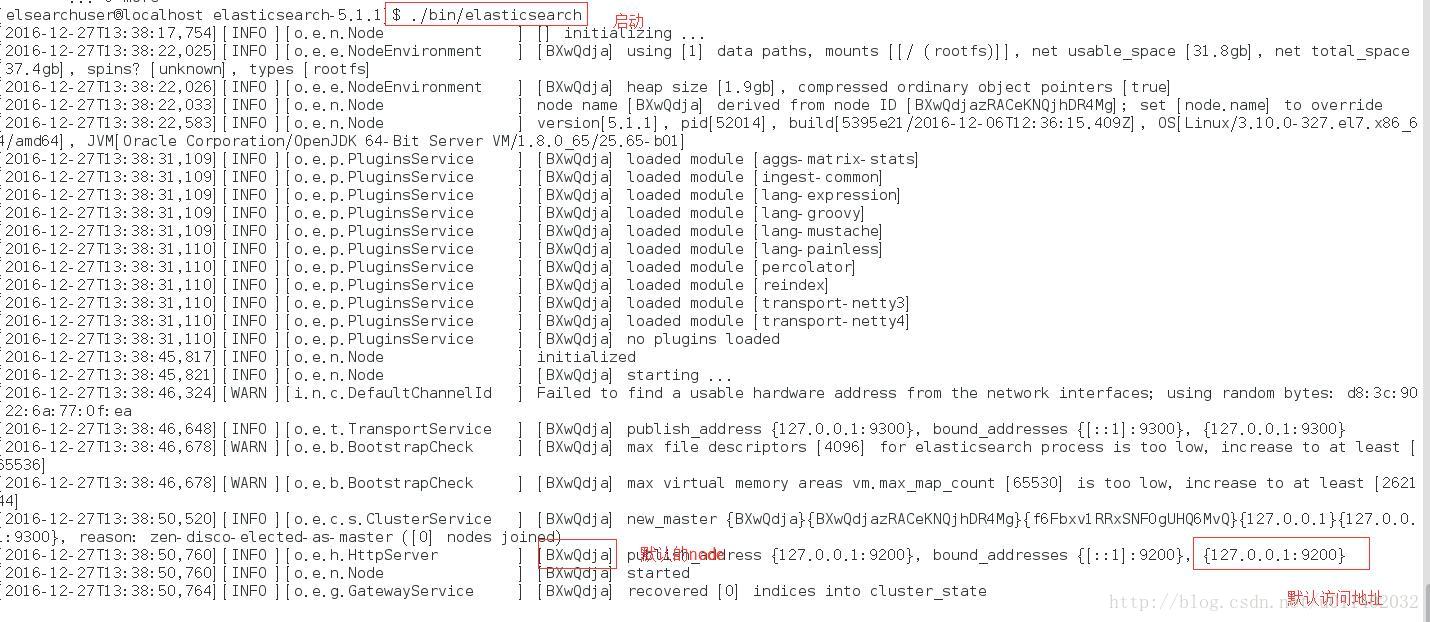
验证:打开浏览器输入localhost:9200 ,得到下图则表明elasticsearch-5.1.1安装成功:
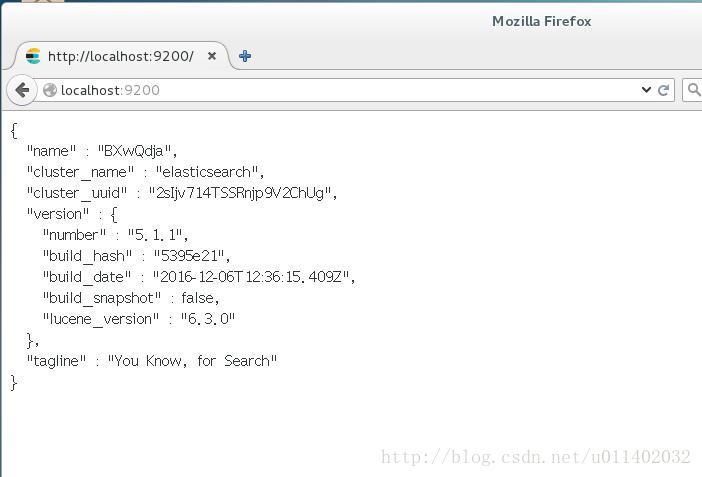
2.2.elasticsearch-5.1.1的比较重要的配置:
elasticsearch-5.1.1有两个配置文件:elasticsearch.yml、log4j2.properties。 位置在elasticsearch-5.1.1/config目录下。
elasticsearch.yml配置文件下比较重要的配置如下:
path.data 和 path.logs
cluster.name
node.name
bootstrap.memory_lock
network.host
discovery.zen.ping.unicast.hosts
discovery.zen.minimum_master_nodes
2.2.1.path.data 和 path.logs:
我们使用的.tar.gz格式的压缩包安装的elasticsearch-5.1.1。解压出来默认的目录结构都是默认组织在elasticsearch-5.1.1目录下的。如下图:
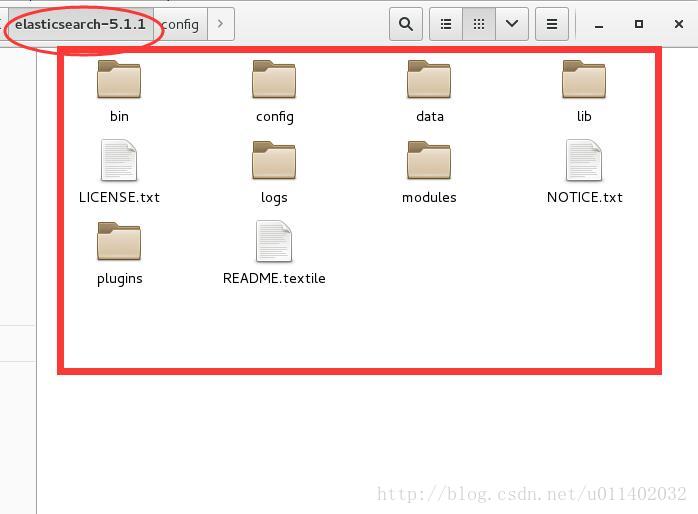
可以看到data和logs目录都在默认的elasticsearch-5.1.1目录下。如果我们就使用这样的默认目录结构保存我们的数据(data)和日志(logs),当我们更新我们的elasticsearch-5.1.1到更新的版本后,data和logs就很大的风险被新的版本覆盖。所以我们应该更改elasticsearch.yml配置文件的下的path.data 和 path.logs的路径,避免使用默认的路径。例:
path.data: /usr/worksapces/elsearch5.1.1/data //去掉#,更改路径 path.logs: /usr/worksapces/elsearch5.1.1/logs
2.2.2.cluster.name :
集群(cluster)是一个或多个节点(node)(server:服务器)的集合,它们一起保存整个数据,并在所有节点上提供联合索引和搜索功能。集群默认名为:elasticsearch。cluster.name 就是来更改默认的名称为我们想要的名称的。群集的名称不能重复。如果一个节点是通过设置集群名来加入该集群,那么该节点只能是该群集的一部分。例:
cluster.name: logging-prod
1
2.2.3.node.name:
节点(node)就是一个单一的服务器(比如我们拿自己的电脑启动了elasticsearch,我们的电脑就相当于一个节点),它是集群的一部分。它能存储数据,并参与群集的索引和搜索功能。节点的默认名是随机的UUID(random Universally Unique IDentifier)。一个节点只能加入一个集群。通过node.name来更改默认的名称。 例:
node.name: prod-data-2
1
2.2.4.bootstrap.memory_lock
2.2.5.network.host
默认的就是127.0.0.1(localhost),即本地。但是为了与其他服务器上的节点进行通信并形成集群,所以我们应该更改network.host,例如:
network.host: 192.168.233.134 //自己在网络上的ip,这里给的是自己电脑(节点)在局域网内的ip
关于如何查看你电脑的ip地址:打开电脑设置—>网络。如图:
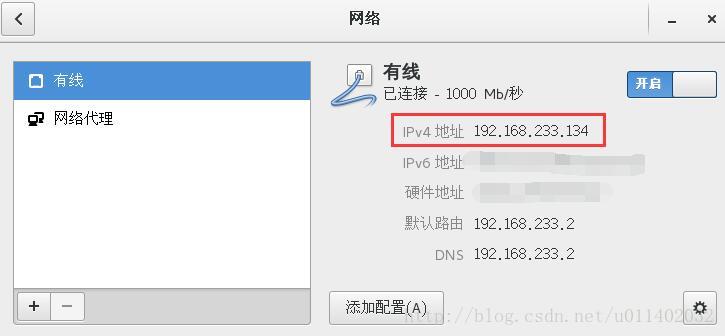
注意:如果你更改了network.host的配置,elasticsearch就会认为你已经从开发环境转到了生成环境,以前在开发环境(localhost:9200)被忽略的警告(warning),将被升级为错误(error)。这样在开发环境可能能运行elasticsearch,但到了生产环境就不能运行了。elasticsearch这样做,是出于安全考虑,避免因为你忽略的警告而造成数据的丢失。
更改network.host可能会遇到下面的错误:
错误1:max file descriptors [4096] for elasticsearch process is too low, increase to at least [65536]。
解决错误1:
打开/etc/security/limits.conf文件,添加以下两行代码并保存:
* soft nofile 65536 //* 表示任意用户,这里是elasticsearch报的错,也可以直接填运行elasticsearch的用户。如:
* hard nofile 131072
错误2:memory locking requested for elasticsearch process but memory is not locked
解决错误2:修改elasticsearch.yml文件
bootstrap.memory_lock : false
错误3:max virtual memory areas vm.max_map_count [65530] is too low, increase to at least [262144]
解决错误3:终端输入以下命令:
sysctl -w vm.max_map_count=262144 //需要root权限
sysctl -a|grep vm.max_map_count //查看修改结果,可选
2.2.6.discovery.zen.ping.unicast.hosts
如果没有任何网络配置,Elasticsearch将扫描端口9300到9305来连接到同一台服务器上运行的其他节点,这其实就是在我们没有进行任何网络配置的情况下,给了我们一个自动的群集(auto-clustering)体验。
当你要将网络上多个在其它服务器上的节点建立起一个集群的时候,你必须将这些节点一一罗列出来:例:
discovery.zen.ping.unicast.hosts:
- 192.168.1.10:9300
- 192.168.1.11 //默认使用9300端口
可以通过这些节点来自动发现新加入集群的节点。
2.2.7.discovery.zen.minimum_master_nodes
设置这个参数来保证集群中的节点可以知道其它N个有master资格的节点。例:
discovery.zen.minimum_master_nodes: 3
3.kibana-5.1.1的安装:
将下载好的kibana-5.1.1.tar.gz解压:
tar -xzf kibana-5.1.1.tar.gz //解压 cd kibana-5.1.1 ./bin/kibana //运行
kibana与elasticsearch的连接:
修改kibana-5.1.1/config目录下的kibana.yml文件:
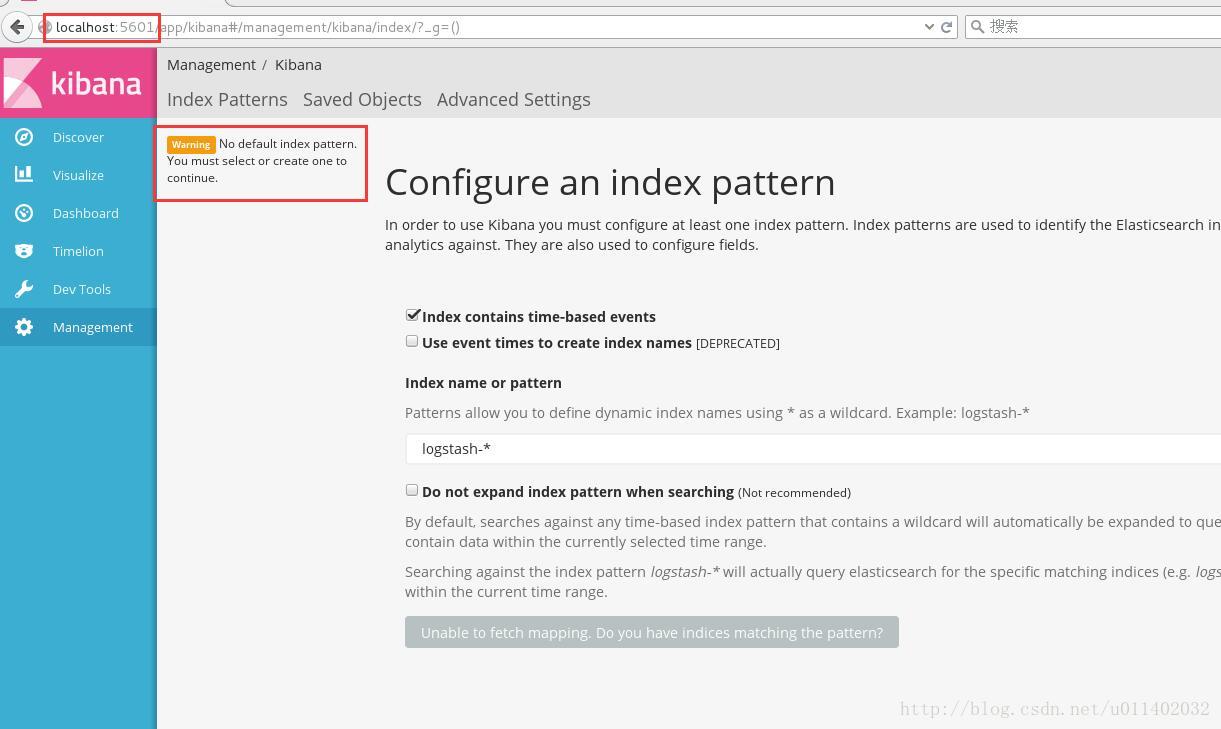
elasticsearch.url: "http://localhost:9200" //elasticsearch的ip地址 ,暂时我只能使用localhost连同,更改了elasticsearch.yml文件的ip地址始终连不通。故前面的elasticsearch.yml配置文件我最后只改了path.data,path.logs 以及node.name 其它都是默认。连通如下图:
这里有个警告:Warning No default index pattern. You must select or create one to continue.
解决方法:
检查logstash与elasticsearch之间的通讯是否有问题(查看4.logstash-5.1.1的安装处),一般问题就在这。
4.logstash-5.1.1的安装:
tar -xzf logstash-5.1.1.tar.gz ./bin/logstash -f config/elktest.conf //运行config目录下的elktest.conf文件 。
//附:elktest.conf文件内容如下
# Set:
input {
#stdin {} //控制台输入,因为这里只是做ELK连通测试,所以输入端就简单的使用控制台。例如下面是收集log4j日志的输入配置(这里将其注释掉)。
file {
path => "/home/wwwlogs/access_json.log"
codec => json
start_position => "beginning"
type => "nginx-log"
}
}
filter {
#Only matched data are send to output.
}
output {
elasticsearch {
action => "index"
hosts => "localhost:9200"
index => "nginx-log"
}
}
5.查看ELK是否成功配置
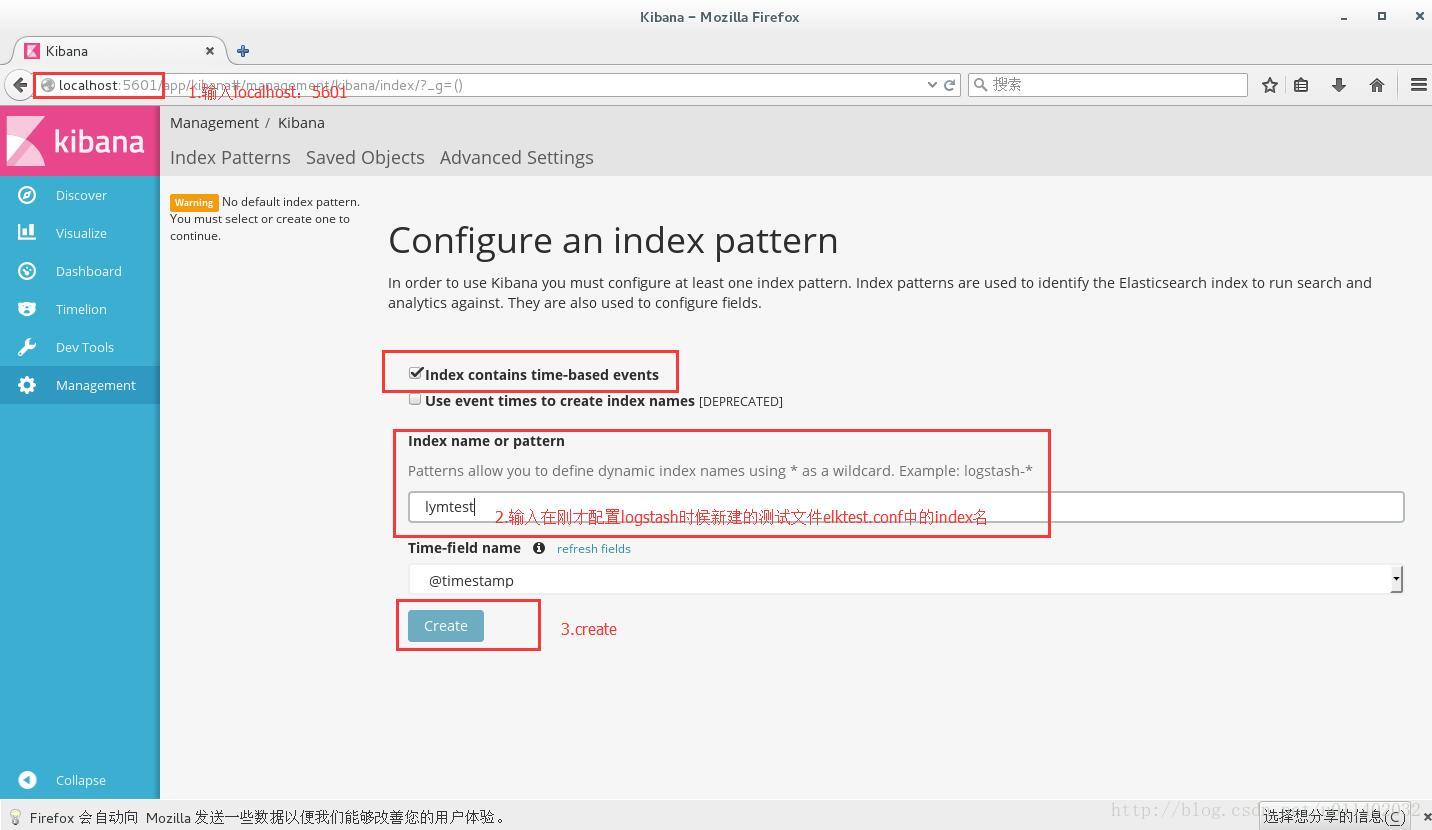
可以看到我们在logstash步配置的index,以及在输入的测试内容。

至此ELK已经配通了。关于logstash使用input、output等配置来收集其他应用(比如Apache、Log4j等的日志)产生的日志,请看官方文档,我也还在学习当中。
6.参考:
ELK的官方文档:https://www.elastic.co/learn
elasticsearch配置文件详解:http://www.cnblogs.com/sunxucool/p/3799190.html





 浙公网安备 33010602011771号
浙公网安备 33010602011771号